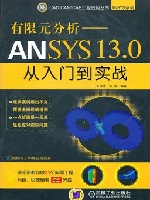第二十零章 边坡稳定性分析
第四节 GUI操作
1. 定义文件名
GUI:Utility Menu︱File︱Change Jobname
操作后弹出一个对话框,在输入栏中输入“Slope Stability”,单击OK。
2. 定义单元和材料常数
(1)定义单元
因为13.0版本对单元库有些调整,PLANE42不能使用GUI单元库定义,只能输入单元编号进行定义,其方法为如下GUI:Main Menu︱Preprocessor︱Element Type︱Add/Edit/Delete
操作后弹出对话框,单击Add,在弹出对话框的右边下面输入42,单击OK。
(2)定义单元关键字
在单元类型对话框中,单击Options按钮,设置关键字K3为平面应变(Plane strain)。
(3)定义单元材料常数
GUI:Main Menu︱Preprocessor︱Material Props︱Material Models
操作后弹出一个对话框,单击Structural︱Liner︱Elastic︱Isotropic,又弹出一个输入材料属性的对话框,输入EX=20E6,PRXY=0.3,单击OK,单击Density,输入DENS=1827;设置材料的应力应变关系为D-P模型,单击Structural︱Nonlinear︱Inelastic︱Non-metal Plasticity︱Drucker-Prager,在弹出的对话框中输入粘聚力(Cohesion)为6406.1,摩擦角(Fric Angle)为3.8518,单击OK,选择Material︱Exit,推出面板。
3. 建立模型
(1)定义关键点
GUI:Main Menu︱Preprocessor︱Modeling︱Create︱Keypoints︱In Active CS
在弹出的对话框中输入NPT=1,X=0,Y=0,Z=0,单击Apply;继续输入NPT=2,X=15,Y=0,Z=0,单击Apply;继续输入NPT=3,X=15,Y=0,Z=0,单击Apply;继续输入NPT=4,X=10,Y=8,Z=0,单击Apply;继续输入NPT=5,X=5,Y=4,Z=0,单击Apply;继续输入NPT=6,X=0,Y=4,Z=0,单击OK。
(2)通过关键点建立面
GUI:Main Menu︱Preprocessor︱Modeling︱Create︱Areas︱Arbitrary︱Through KPs
操作后弹出拾取对话框,用鼠标按顺序拾取关键点1,2,3,4,5和6,单击OK。
4. 网格划分
(1)打开网格划分工具面板
GUI:Main Menu︱Preprocessor︱Meshing︱MeshTool
(2)设置单元尺寸
选择网格划分工具面板Size Controls中Global的Set,在弹出的对话框的SIZE选项中输入0.2,单击OK。
(3)单击网格划分工具面板中的Mesh按钮,弹出拾取对话框,单击Pick All。
5. 设置分析类型
(1)设置静力学分析
GUI:Main Menu︱Solution︱Analysis Type︱New Analysis
在弹出的对话框中选中Static,含义为进行静力学问题求解。
(2)设置分析选项
GUI:Main Menu︱Solution︱Analysis Type︱Analysis Options
弹出分析选项设置对话框,激活大变形分析(Large deform effects),设置牛顿-拉普森选项(Newton-Raphson option)为完全法(Full N-R),设置完毕后,单击OK。
6. 定义边界条件
(1)定义位移约束
GUI:Main Menu︱Preprocessor︱Loads︱Define Loads︱Apply︱Structural︱Displacement︱On Lines
弹出拾取对话框,用鼠标拾取模型的左右边界线L和L2,单击Apply,在弹出对话框中的DOFs to be constrained的选项中选择UX,其他保持默认设置,单击Apply,弹出拾取对话框,用鼠标拾取模型底边L1,单击OK,在弹出对话框中的DOFs to be constrained的选项中选择ALL DOF,单击OK。
(2)定义重力载荷
GUI:Main Menu︱Solution︱Define Loads︱Apply︱Structural︱Inertia︱Gravity︱Global
在弹出的对话框中输入ACELY=9.8,单击OK。
7. 开始求解
GUI:Main Menu︱Solution︱Current LS
弹出求解对话框,单击OK。
8. 后处理
(1)设置云图字体
GUI:Utility Menu︱PlotCtrls︱Font Controls︱Legend Font
弹出字体大小选择对话框,设置字体大小为三号。
(2)查看Y方向位移云图
GUI:Main Menu︱General Postproc︱Plot Results︱Contour Plot︱Nodal Solu
弹出节点求解数据(Contour Nodal Solution Date)对话框,选择Nodal Solution︱DOF Solution︱Y-Component ofDisplacement,在比例因子选项中设置Auto Calculated为自动计算比例,单击OK,效果如图20-3所示。
(3)查看等效塑性应变
GUI:GUI:Main Menu︱General Postproc︱Plot Results︱Contour Plot︱Nodal Solu
弹出节点求解数据(Contour Nodal Solution Date)对话框,选择Nodal Solution︱Plastic Strain︱von Mises plastic strain,单击OK,如图20-4所示。
GUI:Utility Menu︱File︱Change Jobname
操作后弹出一个对话框,在输入栏中输入“Slope Stability”,单击OK。
2. 定义单元和材料常数
(1)定义单元
因为13.0版本对单元库有些调整,PLANE42不能使用GUI单元库定义,只能输入单元编号进行定义,其方法为如下GUI:Main Menu︱Preprocessor︱Element Type︱Add/Edit/Delete
操作后弹出对话框,单击Add,在弹出对话框的右边下面输入42,单击OK。
(2)定义单元关键字
在单元类型对话框中,单击Options按钮,设置关键字K3为平面应变(Plane strain)。
(3)定义单元材料常数
GUI:Main Menu︱Preprocessor︱Material Props︱Material Models
操作后弹出一个对话框,单击Structural︱Liner︱Elastic︱Isotropic,又弹出一个输入材料属性的对话框,输入EX=20E6,PRXY=0.3,单击OK,单击Density,输入DENS=1827;设置材料的应力应变关系为D-P模型,单击Structural︱Nonlinear︱Inelastic︱Non-metal Plasticity︱Drucker-Prager,在弹出的对话框中输入粘聚力(Cohesion)为6406.1,摩擦角(Fric Angle)为3.8518,单击OK,选择Material︱Exit,推出面板。
3. 建立模型
(1)定义关键点
GUI:Main Menu︱Preprocessor︱Modeling︱Create︱Keypoints︱In Active CS
在弹出的对话框中输入NPT=1,X=0,Y=0,Z=0,单击Apply;继续输入NPT=2,X=15,Y=0,Z=0,单击Apply;继续输入NPT=3,X=15,Y=0,Z=0,单击Apply;继续输入NPT=4,X=10,Y=8,Z=0,单击Apply;继续输入NPT=5,X=5,Y=4,Z=0,单击Apply;继续输入NPT=6,X=0,Y=4,Z=0,单击OK。
(2)通过关键点建立面
GUI:Main Menu︱Preprocessor︱Modeling︱Create︱Areas︱Arbitrary︱Through KPs
操作后弹出拾取对话框,用鼠标按顺序拾取关键点1,2,3,4,5和6,单击OK。
4. 网格划分
(1)打开网格划分工具面板
GUI:Main Menu︱Preprocessor︱Meshing︱MeshTool
(2)设置单元尺寸
选择网格划分工具面板Size Controls中Global的Set,在弹出的对话框的SIZE选项中输入0.2,单击OK。
(3)单击网格划分工具面板中的Mesh按钮,弹出拾取对话框,单击Pick All。
5. 设置分析类型
(1)设置静力学分析
GUI:Main Menu︱Solution︱Analysis Type︱New Analysis
在弹出的对话框中选中Static,含义为进行静力学问题求解。
(2)设置分析选项
GUI:Main Menu︱Solution︱Analysis Type︱Analysis Options
弹出分析选项设置对话框,激活大变形分析(Large deform effects),设置牛顿-拉普森选项(Newton-Raphson option)为完全法(Full N-R),设置完毕后,单击OK。
6. 定义边界条件
(1)定义位移约束
GUI:Main Menu︱Preprocessor︱Loads︱Define Loads︱Apply︱Structural︱Displacement︱On Lines
弹出拾取对话框,用鼠标拾取模型的左右边界线L和L2,单击Apply,在弹出对话框中的DOFs to be constrained的选项中选择UX,其他保持默认设置,单击Apply,弹出拾取对话框,用鼠标拾取模型底边L1,单击OK,在弹出对话框中的DOFs to be constrained的选项中选择ALL DOF,单击OK。
(2)定义重力载荷
GUI:Main Menu︱Solution︱Define Loads︱Apply︱Structural︱Inertia︱Gravity︱Global
在弹出的对话框中输入ACELY=9.8,单击OK。
7. 开始求解
GUI:Main Menu︱Solution︱Current LS
弹出求解对话框,单击OK。
8. 后处理
(1)设置云图字体
GUI:Utility Menu︱PlotCtrls︱Font Controls︱Legend Font
弹出字体大小选择对话框,设置字体大小为三号。
(2)查看Y方向位移云图
GUI:Main Menu︱General Postproc︱Plot Results︱Contour Plot︱Nodal Solu
弹出节点求解数据(Contour Nodal Solution Date)对话框,选择Nodal Solution︱DOF Solution︱Y-Component ofDisplacement,在比例因子选项中设置Auto Calculated为自动计算比例,单击OK,效果如图20-3所示。
(3)查看等效塑性应变
GUI:GUI:Main Menu︱General Postproc︱Plot Results︱Contour Plot︱Nodal Solu
弹出节点求解数据(Contour Nodal Solution Date)对话框,选择Nodal Solution︱Plastic Strain︱von Mises plastic strain,单击OK,如图20-4所示。
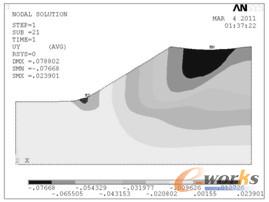
图20-3 边坡Y方向位移云图
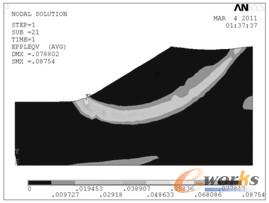
图20-4 边坡等效塑性应变云图